文章详情页
win10怎么备份系统?详解win10备份系统的操作方法
浏览:2日期:2023-02-28 14:38:45
在使用Windows系统时,不免会出现系统故障问题,严重时可能会导致重新装系统,而在此之前的数据将会不复存在。尤其是一些关键的软件和相应的设置,又没有将其备份,待重新安装后买这些软件和设置就要重新的操作。相对来说公众年优惠整洁了不少。那在使用Win10系统的时候要怎么去将这些软件和设置进行备份呢?那就让小编来告诉大家吧!
方法/步骤1、打开开始菜单,找到Cortana-小娜助手,在Cortana搜索栏中输入“控制面板”并进入到控制面板的主界面;
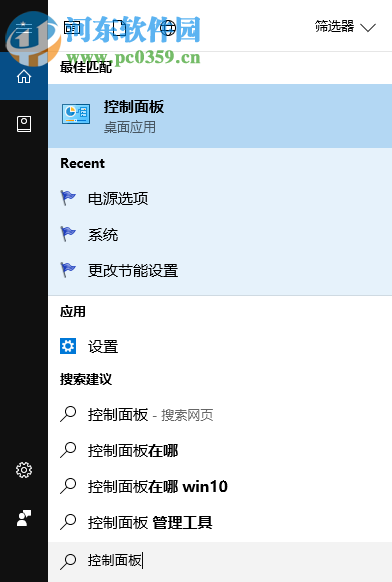
2、点击控制面板中的“系统和安全”进入到系统和安全的界面,并找到“文件历史记录”;

3、双击进入“文件历史记录”,点击左下角的“系统映像备份”;
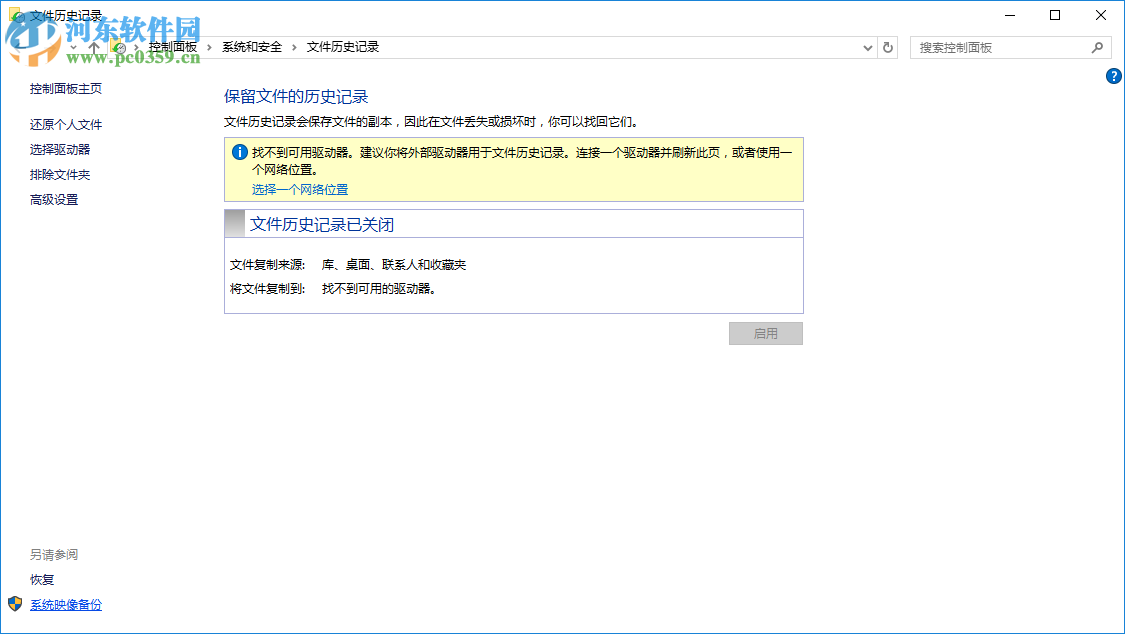
4、这时发现界面中显示“备份或还原你的文件”,点击左侧的“创建系统映像”;
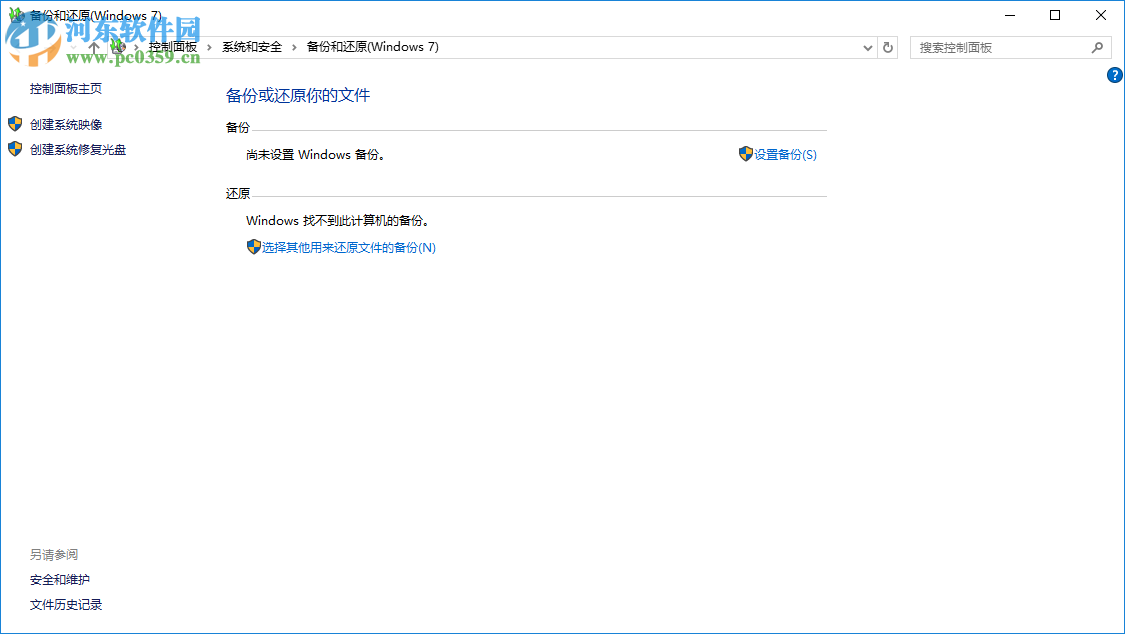
5、点击创建系统映像后勾选“在硬盘上”,随后续租了一个备份文件的保存分区;
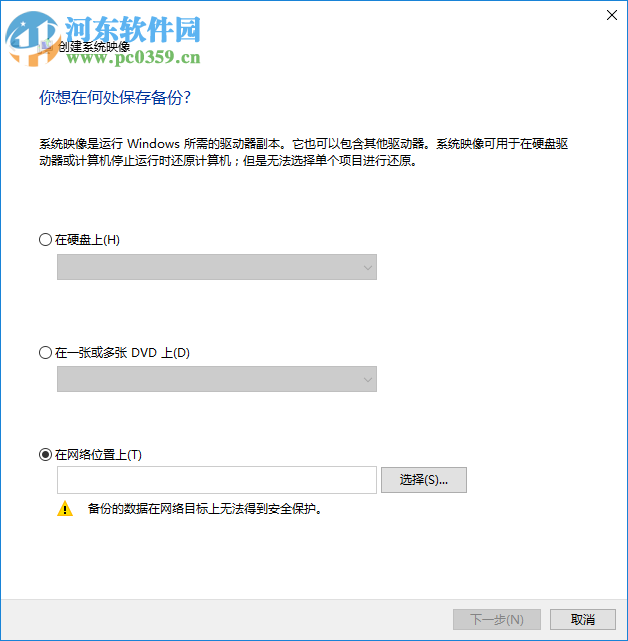
6、勾选需要备份的系统及系统保留,点击“下一步”开始进行系统的备份。系统备份会自动生成为windowsimagebackup的系统映像备份文件,这样系统就备份结束了。
在使用电脑时,难免会遇到一些故障导致系统崩溃,小编建议定时将系统进行备份处理,预防真的需要时而没有备份的系统,将会带来精神上和时间上的损失,未雨绸缪是小编经常做到的,不然到时候后悔都来不及了。如还有不太明白的问题可随时咨询小编,小编将会异议为其解答。
相关文章:
排行榜

 网公网安备
网公网安备